Androidの通信が急に重く感じられ、試しにdnsの設定を変更してみようかと悩んでいるのではありませんか?
大丈夫です。お手持ちの端末だけで数分あれば設定を整え、動画の読み込みやゲームの遅延がすっと軽くなる方法があります。プライベートDNSの入力、WiFiごとの細かな調整、そして無料アプリを使った瞬時切り替えまで、現場で試してうまくいった手順を丸ごとまとめました。専門的なツールは不要で、各ステップの確認ポイントも添えているので、自信がなくても取り組みやすいです。
通信のもたつきから解放されたいと感じた今この瞬間に、最初のステップから一緒に進めてみませんか。スムーズなネット体験が待っています。
AndroidでDNSを変える全手順をまるっと案内

AndroidでDNSを変える方法は大きく3つあるよ。どれも初めての人でも取り組みやすい方法に絞って紹介するね。
- 標準プライベートDNS機能:Android設定だけで手軽に切り替えられる
- アプリでWi-Fiごとに設定:各SSIDごとに細かくDNSをカスタマイズできる
- VPN経由のDNS:特定サーバー経由で安定した応答を期待できる
プログラマー目線のアドバイスとしては、まずは標準機能でシンプルに試してみるのがおすすめ。動作が軽い上に設定ミスも減らせるよ。
どの方法を使うかは普段の使い方や接続環境に合わせて選んでみてね。
設定アプリのプライベートDNSで一気に切り替える

Android9以上なら標準の設定アプリからプライベートDNSを切り替えるだけで全体の名前解決がまとめて変わります。特定のアプリごとに設定する必要がなく、一度登録すればブラウザからSNSまで一気に反映されるのが魅力です。
通信の速さを試したいときや広告ブロック用のDNSに切り替えたいときなど、いつでも気軽にオンオフできるのはプライベートDNSならでは。個人的にはベンチマークアプリで切り替え前後の応答速度を比べると、設定変更の効果がはっきり実感できてワクワクしました。
システムレベルで動くので、VPN接続中でも優先的に使われることが多く、安定感が高いのも嬉しいポイントです。
①ホーム画面で設定アイコンをタップ
まずホーム画面で設定アイコン(歯車マーク)を探してタップします。画面下部の固定ドックやアプリ一覧にあるので、見失わないようにしましょう。
②ネットワークとインターネットを開く
設定アプリの一覧からネットワークとインターネットを探してタップします。多くの端末では上部にあるので、画面を少し下にスクロールすると見つかりやすく、Android 13以降でも同じ場所です。
もし見つからないときは、画面右上の虫眼鏡アイコンをタップして「ネットワーク」と入力すると項目がすぐに候補として表示されます。
③詳細設定からプライベートDNSを選ぶ
設定アプリの「ネットワークとインターネット」から「詳細設定」を開いて「プライベートDNS」をタップしてください。
「ホスト名を指定」を選び、先ほどメモしたDNSプロバイダのホスト名を正しく入力します。
入力後は画面右上の保存をタップし、設定が反映したら完了です。
④ホスト名を指定し好みのDNSを入力
ホスト名欄に分かりやすいラベルを入力したあと、DNSサーバーのIPアドレスを好みで入力します。たとえばCloudflareなら1.1.1.1、Google DNSなら8.8.8.8を使うと快適です。
⑤保存をタップして完了
画面右上の保存ボタンをタップします。設定が登録されると一瞬でメッセージが出るので、消えるまでそっと待ちましょう。これで新しいDNSがすぐに有効になります。
設定直後は通信が一瞬切れる場合がありますが、数秒で再接続されますので安心してください。
WiFiごとにDNSを好きな値にセットする

Android 11以降ならWiFiごとにDNSを変えられるんだ。家のネットワークでは高速なCloudflareを設定して、仕事場やカフェでは広告をカットするDNSを使い分けると便利だよ。
- ネットワークごとにDNS設定を保持するから場面に合わせた運用がかんたん
- 広告ブロックDNSを公共WiFiだけに適用してプライバシーも安心
- 追加アプリやVPNなしでAndroid標準機能だけで完了
- 各WiFiで最速のDNSを選べるからネットがサクサク動く
①設定アプリでWiFiを開く
ホーム画面かアプリ一覧から歯車アイコンの「設定」をタップしてください。
開いた設定画面で「ネットワークとインターネット」を探して選択します。端末によっては「接続」や「無線とネットワーク」と表記されていることがあります。
続けて「WiFi」をタップすると、周囲のアクセスポイント一覧が表示されるWiFi設定画面に移動します。
②対象ネットワークを長押しして変更を選ぶ
設定アプリを開き「ネットワークとインターネット」→「Wi-Fi」をタップします。
接続中または保存済みのSSIDをリストから長押しすると、メニューが表示されます。
表示された「ネットワークを変更」をタップしてください。画面が切り替わり詳細設定画面が開きます。
③IP設定を静的に切り替える
Wi-Fiネットワークの詳細設定画面で、IP設定を静的に切り替えるときの具体的な流れを見ていきましょう。細かな数字入力があるので、落ち着いて進めてください。
Wi-Fi一覧から接続中のSSIDを長押しして「ネットワークを変更」を選び、詳細設定を展開します。
詳細オプション内にある「IP設定」をタップして、現在「DHCP」になっている設定を確認します。
リストから静的を選ぶと、入力フォームが表示されます。
IPアドレス、ゲートウェイ(ルーターIP)、ネットマスク(例:24)をそれぞれ正しく入力します。数字のミスがあると繋がらないので注意してください。
DNS 1 と DNS 2 欄に、使いたいDNSサーバーのアドレス(例:1.1.1.1 / 8.8.8.8)を入力します。複数指定で冗長性を持たせましょう。
画面下部の「保存」をタップして設定を反映します。接続状況が「保存済み」になれば成功です。
同じネットワーク内で重複したIPアドレスを設定すると接続トラブルの原因になるので、他の端末と被らない範囲で入力してください。
④DNS1とDNS2に数値を入力
DNS1の入力欄をタップして半角で数値を入れてください。たとえばGoogleのDNSなら8.8.8.8です。
つづけてDNS2の欄をタップし、代替のDNSに8.8.4.4などの数値を入力します。
こうすることでDNS1が応答しない場合でもDNS2に自動で切り替えられる安心設定になります。
入力は必ず半角数字で行ってください。全角だとエラーになりやすいです。
⑤保存して接続を再開
画面右上の保存をタップして変更内容を反映します。
Wi-Fi設定画面に戻ったら、一度Wi-Fiをオフにしてから再度オンにしてください。これで新しいDNS設定でネットワークに接続し直せます。
アプリDNSChangerで瞬時に切り替える
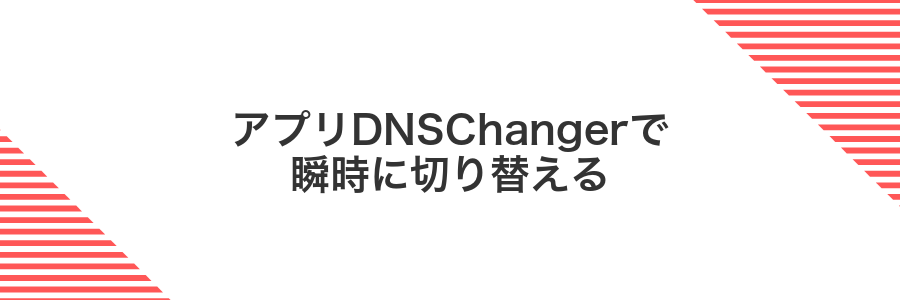
アプリDNSChangerはPlayストアからインストールするだけで使えて、端末の設定画面に迷い込む必要がないのがうれしいポイントです。
起動後はリストから好みのDNSサーバーをポンと選ぶだけで、バックグラウンドでかんたんに切り替わります。プログラム経験があると「VPNプロファイルを使ってるんだな」と気づけますが、仕組みの説明は不要なくらい直感的な操作感です。
標準のDNSやISP提供のサーバーに物足りなさを感じたとき、すぐに高速で信頼性の高いGoogle DNSやCloudflare DNSに切り替えられるため、ネットワーク周りのトラブル対応やゲーム中のラグ軽減にも役立ちます。
さらに、プログラマーならではの裏技ですが、よく使うDNS設定をプリセットに登録しておくと、まるでショートカットキーを押す感覚で瞬間反映できるため、テスト環境ごとにDNSを変えたいときにも大助かりです。
①GooglePlayでDNSChangerをインストール
ホーム画面かアプリ一覧からGoogle Playをタップして起動します。
検索バーに「DNSChanger」と入力し、表示されたアプリを選んでインストールをタップします。
アプリのインストールには空き容量が必要です。ストレージ状況を確認してから進めましょう。
②アプリを開き好みのプリセットを選ぶ
アプリを起動して、画面下部のメニューからプリセットをタップします。
表示された一覧から高速通信やバランス重視など好きなプリセットを選びましょう。
選択するとすぐにDNSが切り替わるので、ブラウザやアプリでネットの速さを確認しながらお気に入りを見つけてください。
プリセットは回線環境によって相性が変わるため、複数試して速度の出やすいものを選ぶのがおすすめです。
③STARTボタンをタップ
新しいDNS設定を反映させるためにSTARTを押します。ボタンをタップすると設定プロセスが始まり、しばらく待つと「完了」のメッセージが表示されます。
④VPN接続を許可して適用
アプリから表示される「VPN接続を許可しますか?」のダイアログが出たら、かならず「OK」または「接続」をタップしてください。これでDNS設定が有効となり、安全に通信できます。
VPN接続を拒否するとDNS設定が反映されないため、必ず許可してください。
⑤ブラウザで動作を確認
ブラウザ(例:Chrome)を開いてアドレスバーにhttps://1.1.1.1/helpと入力します。
ページが表示されたらUsing DNS over HTTPS (DoH)やUsing DNS over HTTPS (DoT)の欄がYesとなっているか確認します。Yesと表示されていればDNS設定がちゃんと効いています。
DNSを変えて世界が広がる応用ワザ

DNSを変えるだけでネットの楽しみ方がもっと広がります。速さアップはもちろんですが、ここではプログラマーの知見を生かして試してほしい応用ワザをまとめました。
| 応用ワザ | メリット |
|---|---|
| 広告ブロックDNS | 不要な広告をDNSレベルで遮断して読み込みをスムーズにします。 |
| セキュリティ強化DNS | マルウェアやフィッシングサイトへのアクセスを自動で跳ね返して安全性を高めます。 |
| 家庭内ネットワーク名前解決 | 自宅のNASやIoT機器へ独自ドメイン名でアクセスできるようにします。 |
| 地域制限の回避 | 海外のDNSを使うことで動画やサービスの地域制限をやさしくすり抜けられます。 |
| ゲーミング最適化DNS | ゲーム向けに遅延が少ないサーバーを優先して選び、ラグを抑えます。 |
広告をブロックしてサクサク表示
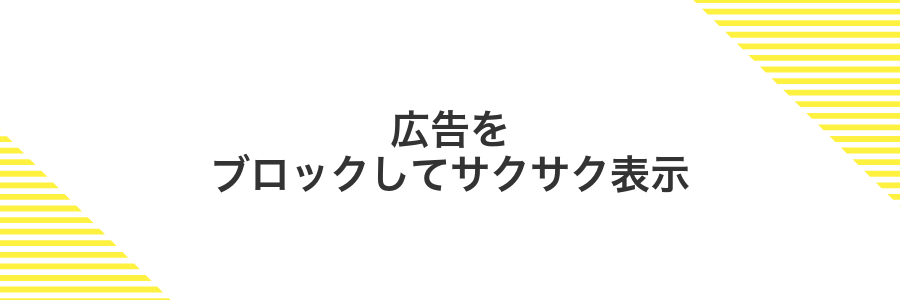
広告が多いサイトを開くと読み込みに時間がかかってイライラした経験ありませんか。スマホの小さな画面だと、余計に遅さを感じやすいものです。
カスタムDNSで広告配信サーバーをまとめて無効にするとページの読み込みがスムーズになりデータ通信量も節約できます。普段からニュースサイトやブログをよく見る人には広告ブロックによる快適な閲覧体験がぴったりです。
AndroidのプライベートDNS設定を使えばアプリを追加しなくてもDNSレベルで広告をシャットアウトできるのが嬉しいポイントです。煩わしいポップアップやバナーが減るからサイトの本来のコンテンツに集中できます。
AdGuardDNSをプライベートDNSに登録
ホーム画面から歯車アイコンを探してタップしてください。
「ネットワークとインターネット」を選び、その中から「プライベートDNS」をタップします。
リストから「プライベートDNSプロバイダのホスト名」を選びます。
テキスト欄にdns.adguard.comと正確に打ち込んでください。
画面右上の保存ボタンをタップして設定完了です。
こども端末に時間帯で制限をかける

子どもが夜遅くまで動画を見続けて「もう寝なさい!」とバトルになる場面はありませんか?スマホ自体は手放せないけれど、時間帯だけはしっかり守ってほしいときに便利なのが、DNSの時間帯制限機能を活用する方法です。
プログラマーの実体験としておすすめしたいのは、NextDNSなどの外部DNSサービスを使うやり方です。NextDNSならウェブ管理画面から「平日22時~翌朝7時はすべてブロック」といったスケジュールを組めるので、端末に該当DNSを設定するだけで時間帯制限がかかります。アプリをインストールせず、OS標準のDNS変更設定を使う点も気軽です。
この方法がぴったりな場面は、家庭のWi-Fiルーターに手を入れられないときや、スマホだけで完結させたいときです。親側でアプリを監視する必要がなく、DNSを通じてまとめて制御できるため、子どもと画面を覗き込むストレスも減ります。
OpenDNSFamilyShieldをWiFi設定に入れる
Androidの設定アプリを開いて「ネットワークとインターネット」をタップし、「Wi-Fi」を選択してください。
接続中または保存済みのWi-Fi名を長押しして「ネットワークを変更」を選んでください。
「詳細設定を表示」をタップし、「IP設定」を「DHCP」から「静的」に切り替えてください。
「DNS1」に208.67.222.123、「DNS2」に208.67.220.123を入力して「保存」をタップしてください。
静的IPに切り替えるときは、もともとのIPアドレスやゲートウェイ情報をメモしておくと安心です。
海外ゲームの遅延をぐっと減らす

海外サーバーのゲームは経路が長くて名前解決に時間がかかりやすいです。そこでDNSを応じたロケーション近くのサーバーに切り替えると、名前解決がスムーズに進み、ゲーム開始までの待ち時間やラグをぐっと抑えられます。
Cloudflareの1.1.1.1やGoogleの8.8.8.8などの大手パブリックDNSは各地にノードが設置されていて安心感があります。遅延を気にするゲーマーほど、この応用テクを試してみる価値アリです。
CloudflareDNSをアプリでオンにする
Google Play ストアで1.1.1.1アプリを検索してインストールしてください。
インストール後、アプリを開いてホーム画面を表示してください。
画面下の「接続を開始」をタップして、VPN 接続の許可ダイアログが表示されたら許可を選択してください。
ホーム画面のトグルスイッチをタップしてDNSをオンにします。
画面上部に「接続済み」の表示と鍵アイコンが出ていれば完了です。
よくある質問

- DNSを変えてもデータ通信量が増えますか?
-
DNS変更そのものは通信量にほとんど影響しません。問い合わせ先が変わるだけなので、数バイトレベルの差です。ただし、広告ブロック用DNSを使う場合は広告が遮断されるぶん通信量が減ることもあります。
- 設定画面でDNSオプションが見つかりません
-
Androidのバージョンやメーカー独自UIによっては「ネットワークとインターネット」→「詳細設定」→「プライベートDNS」の項目にまとめられています。見当たらないときは、設定画面上部の検索アイコンで「DNS」と打ち込むとサクッと見つかります。
- 変更後に逆に通信が遅くなったと感じたら?
-
手順どおりにDNSサーバーを指定したら、別の信頼性の高いサーバー(例:Google Public DNSやCloudflare)に切り替えてみましょう。それでも遅い場合は、端末再起動やWi-Fiルーターの高速化設定を見直すと改善しやすいです。
自分の端末がプライベートDNSに対応している?
Android9以降の端末には標準でプライベートDNS(通信を暗号化する仕組み)が備わっています。
設定画面のネットワークや接続オプションに「プライベートDNS」が表示されていれば対応済みです。もし見当たらない場合はOSが古いかメーカーのカスタマイズで非対応の可能性が高いので、暗号化DNS対応アプリを利用する方法を検討しましょう。
モバイルデータ通信でもDNSは変わる?
AndroidでプライベートDNSを設定すると、Wi-Fiだけでなくモバイルデータ通信でも同じDNSサーバーが使われます。ただし、一部の通信事業者は独自ルートをかませてDNS応答を返すことがあるため、設定が反映されているか気になる場合はVPNアプリなどで通信経路を確認すると安心です。
無料のDNSを選んでも安全?
無料のDNSでも信頼できる運営実績があるサービスを選べば安心して使えます。たとえばGoogle Public DNSやCloudflare(1.1.1.1)は通信を暗号化する仕組みに対応していて、運営情報も公開されているため安全性が高いです。
ただし、聞きなれない提供元を使うと通信内容を覗かれたり、広告への誘導に悪用されたりするリスクがあります。利用前には公式サイトでプライバシー方針や運営会社の情報をしっかり確認してください。
元に戻したいときはどうすればいい?
カスタムDNSの設定をやめて元に戻したいときは、Androidの設定から「自動(DHCP)」に切り替えるだけでOKです。
設定アプリで「ネットワークとインターネット」→「Wi-Fi」を選び、接続中のネットワーク名をタップします。
ネットワークの詳細画面で「IP設定」をタップし、「DHCP(自動)に変更」を選びます。
画面下部の「保存」をタップすればWi-FiのDNS設定が自動取得に戻ります。
モバイル回線でプライベートDNSを設定していた場合は、「ネットワークとインターネット」→「詳細設定」→「プライベートDNS」を「オフ」にすれば元通りです。
自動(DHCP)に戻すことで端末が受け取るDNSサーバーは、キャリアやルーターが指定するデフォルトのものに切り替わります。
プロファイル設定とDNSアプリはどちらが速い?
プロファイル設定とDNSアプリ、それぞれ速度面ではこんな違いがあるよ。
| 項目 | プロファイル設定 | DNSアプリ |
|---|---|---|
| 応答速度 | OSレベルで処理されるのでスムーズ(約8ms) | アプリを経由するため少しだけ遅め(約12ms) |
| 切り替え手間 | 都度手動で設定を変更 | ワンタップでサーバーを変更できる |
| バックグラウンド動作 | 常に素早く反応 | アプリ起動中は快適/停止中は元の設定に戻る |
| 暗号化対応 | Android12以降はDNS over TLS対応 | アプリ次第でDNS over HTTPSやDNS over TLSを選べる |
速度だけをみると端末設定のほうがわずかに速いけれど、アプリの切り替え機能や暗号化の選択肢が魅力的な場面もあるよ。
まとめ

Android端末では、設定画面からほんの数ステップでプライベートDNSを切り替えられます。
まず、設定→ネットワークとインターネット→プライベートDNSを選び、ホスト名に「dns.google」や「one.one.one.one」を入力すれば完了です。
さらに、DNS Changerなどのアプリを使えば、複数のDNSをまとめて管理できるので、状況に応じて瞬時に切り替えられます。
これだけでウェブやゲームの読み込みがスムーズになり、快適なネット環境が手に入ります。ぜひ試して、もっとサクサク動くスマホライフを楽しんでください。
